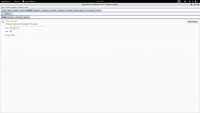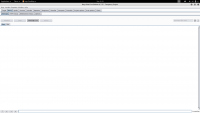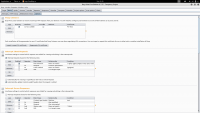Difference between revisions of "Brup Suite: Configuring a Burp Intruder Attack"
Onnowpurbo (talk | contribs) |
Onnowpurbo (talk | contribs) |
||
| Line 28: | Line 28: | ||
[[File:Screenshot from 2018-05-06 11-35-03.png|center|200px|thumb]] | [[File:Screenshot from 2018-05-06 11-35-03.png|center|200px|thumb]] | ||
| + | |||
| + | * Pastikan Browser client yang kita gunakan menggunakan Proxy 127.0.0.1:8080, pada Firefox Kali Linux bisa di cek pada '''Preferences | Advanced | Network | Connection | Manual Proxy Configuration''' | ||
Revision as of 16:24, 6 May 2018
Sumber: https://support.portswigger.net/customer/portal/articles/1783129-configuring-a-burp-intruder-attack
Dengan menggunakan Brup Suite, anda bisa melakukan banyak hal. Salah satu yang menarik adalah intruder attack menggunakan Brup Suite. Menu UI untuk Intruder memungkinkan anda mengonfigurasi beberapa serangan secara bersamaan, masing-masing di tabnya sendiri. Ketika anda mengirim permintaan ke Intruder, masing-masing dibuka di tab bernomor sendiri. Setiap tab konfigurasi serangan berisi beberapa sub-tab yang digunakan untuk mengkonfigurasi serangan.
Informasi lebih detail tentang beberapa tautan yang ada ada di menu Intruder Brup Suite adalah sebagai berikut:
- Target - Ini digunakan untuk mengonfigurasi detail server target untuk serangan tersebut.
- Positions - Ini digunakan untuk mengkonfigurasi template permintaan untuk serangan, bersama dengan posisi muatan, dan jenis serangan (ini menentukan cara di mana muatan ditugaskan ke posisi payload).
- Payloads - Ini digunakan untuk mengonfigurasi satu atau lebih set muatan, yang akan ditempatkan ke dalam posisi muatan selama serangan.
- Options - Ini digunakan untuk mengkonfigurasi banyak opsi lain yang mempengaruhi serangan. Ini digunakan untuk mengonfigurasi satu atau beberapa set muatan, yang akan ditempatkan ke dalam posisi muatan selama serangan.
Cara termudah untuk membuat serangan Intruder baru adalah memilih permintaan dasar yang relevan dalam tool Burp. Untuk belajar kita dapat mensimulasi dengan peralatan sebagai berikut,
- Kali Linux
- LAN
- Server DVWA
Langkah yang cukup praktis untuk di ikuti adalah sebagai berikut,
- Aktifkan Burp Suite digunakan sebagai proxy. Pastikan menu Proxy | Intercept | Intercept is on.
- Cek melalui menu Proxy | Options. IP address dan port yang digunakan untuk Burp Suite Proxy. Biasanya 127.0.0.1 poprt 8080.
- Pastikan Browser client yang kita gunakan menggunakan Proxy 127.0.0.1:8080, pada Firefox Kali Linux bisa di cek pada Preferences | Advanced | Network | Connection | Manual Proxy Configuration
(seperti Proxy History atau Target Site Map). Klik kanan pada permintaan yang relevan dan gunakan opsi "Send to Intruder" di menu konteks.
Ini akan membuat tab serangan baru dalam tab "Intruder", dan secara otomatis mengisi tab Target dan Position dengan detail yang relevan akan permintaan dasar. Anda kemudian dapat memodifikasi posisi muatan otomatis jika diperlukan, dan mengonfigurasi muatan yang sesuai dan opsi serangan lainnya.
Anda dapat melihat bahwa Burp otomatis membuat perkiraan di mana anda ingin memposisikan payload. Secara default, payload ditempatkan ke dalam nilai semua parameter permintaan dan cookie. Setiap pasangan penanda muatan menentukan posisi muatan tunggal, dan dapat menyertakan beberapa teks dari permintaan dasar, yang akan diganti dengan isi muatan saat posisi muatan digunakan.
The buttons next to the request editor can be used to "add" and "clear" the payload markers. Try adding payload markers in new locations within the request, and removing other markers, and see the effects. When you have understood how the payload markers work, click the "Auto §" button to revert to the default payload positions that Burp configured for you.
Next, go to the "Payloads" tab. This lets you define the payloads that will be placed into the defined payload positions. Keep the default setting (to use a "Simple list" of payloads), and add some test strings to the list. You can enter your own strings by typing into the "Enter a new item" box and clicking "Add". Or you can use the "Add from list" drop-down and choose "Fuzzing - quick" from the list of built-in payload strings [Pro version].
Burp Intruder has a number of functions to help you manage attack configurations. These functions are available via the Intruder menu:
You can save the attack configuration for the current tab, and reload it later. When loading or saving, you can optionally include or exclude the payload positions settings.
Including the payload positions settings lets you save the full configuration for a specific attack. Excluding the payload positions settings lets you save a generic attack configuration that can be reused for another base request template and payload positions - for example, your preferred configuration for fuzzing a particular type of request.
You can copy attack configurations between two existing tabs, or into a new tab.
Again, you can optionally include or exclude the "payload positions" settings.
You can control how Intruder handles attack configurations when you open a new attack tab. You can choose to use the default attack configuration, or to copy the configuration from the first or last open tab.
Using the latter options lets you create a generic attack configuration (e.g. for fuzzing), and automatically apply this to each new request that you send to Intruder.
The attack tabs themselves are easy to manage. You can:
- Rename tabs by double-clicking the tab header.
- Reorder tabs by dragging them.
- Open a new tab by clicking on the right-most "..." tab.
- Close tabs by clicking the X button in the tab header.